Sử dụng Google Maps làm công cụ chỉ đường trở nên phổ biến đối với người dùng di động khi di chuyển. Ngoài khả năng định vị và chỉ dẫn tuyến đường, Google Maps còn cung cấp các tính năng hữu ích khác, trong đó có cảnh báo tốc độ giới hạn. Bài viết này ZAUTO sẽ hướng dẫn chi tiết cách bật cảnh báo tốc độ trên Google Maps & các lợi ích mà tính năng này mang lại.
Tại sao nên sử dụng cảnh báo tốc độ trên Google Maps?
Khi lái xe trên các tuyến đường lớn hay nội thành, việc tuân thủ tốc độ là vô cùng quan trọng để đảm bảo an toàn giao thông và tránh các vi phạm không mong muốn. Tuy nhiên, do phải tập trung vào lái xe và các biển báo không phải lúc nào cũng dễ nhận biết, người lái có thể vô tình vượt quá tốc độ cho phép. Tính năng cảnh báo tốc độ trên Google Maps sẽ giúp nhắc nhở người lái khi xe của họ di chuyển vượt quá giới hạn tốc độ tại khu vực đó.
Những lợi ích chính:
Tăng cường an toàn giao thông: Cảnh báo tốc độ giúp người lái điều chỉnh tốc độ xe phù hợp với quy định, tránh các tình huống nguy hiểm trên đường.
Giảm thiểu nguy cơ bị phạt: Tuân thủ tốc độ cho phép giúp người lái tránh được việc bị phạt vi phạm giao thông.
Tăng sự tự tin khi lái xe: Với sự hỗ trợ từ Google Maps, người lái có thể tập trung vào việc điều khiển xe mà không cần lo lắng quá nhiều về việc vô tình vượt tốc độ.
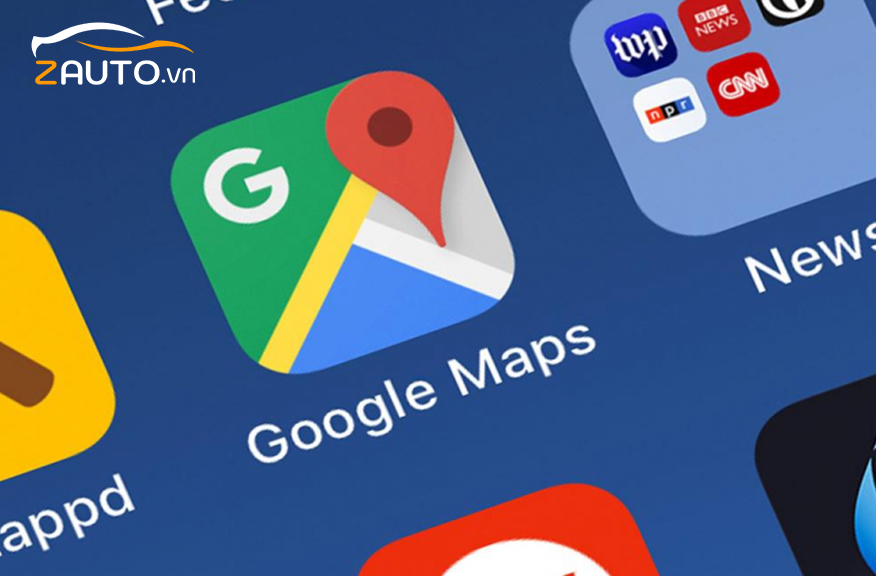
>> Xem chi tiết:
- Hướng dẫn kết nối Google Maps điện thoại với màn hình ô tô
- Sử dụng trợ lý ảo Google Assistant trên màn hình android ô tô
- Lỗi Google Map trên màn hình android ô tô bị mất tín hiệu GPS
Cách bật cảnh báo tốc độ trên Google Maps
Google Maps hiện chưa hỗ trợ chính thức cảnh báo tốc độ tại mọi quốc gia, nhưng với những khu vực đã có, người dùng có thể dễ dàng kích hoạt tính năng này theo các bước dưới đây.
Bước 1: Cập nhật Google Maps
Trước khi bắt đầu, hãy đảm bảo rằng ứng dụng Google Maps của bạn đã được cập nhật lên phiên bản mới nhất. Bạn có thể kiểm tra và cập nhật ứng dụng qua Google Play (đối với Android) hoặc App Store (đối với iOS).
Bước 2: Mở Google Maps
Sau khi cập nhật, hãy mở ứng dụng Google Maps trên điện thoại. Bạn sẽ thấy giao diện chính với bản đồ và các tùy chọn khác nhau như tìm kiếm địa điểm, chỉ đường, hoặc lưu các địa điểm yêu thích.
Bước 3: Bật tính năng chỉ đường
Để kích hoạt cảnh báo tốc độ, trước tiên bạn cần sử dụng tính năng chỉ đường. Tìm kiếm điểm đến của mình bằng cách nhập tên địa điểm vào ô tìm kiếm ở phía trên cùng, sau đó chọn “Chỉ đường”. Google Maps sẽ hiển thị tuyến đường phù hợp và bắt đầu cung cấp hướng dẫn lái xe.
Bước 4: Kiểm tra thông tin tốc độ
Khi bạn đã bắt đầu điều hướng, tại một số quốc gia và khu vực, Google Maps sẽ hiển thị giới hạn tốc độ của đoạn đường mà bạn đang di chuyển ở góc dưới của màn hình. Nếu xe của bạn vượt quá giới hạn tốc độ, Google Maps sẽ phát ra cảnh báo bằng âm thanh hoặc thông báo trên màn hình.
Bước 5: Sử dụng ứng dụng hỗ trợ khác
Nếu Google Maps ở khu vực của bạn chưa hỗ trợ cảnh báo tốc độ, bạn có thể kết hợp với một số ứng dụng khác như “Waze” – ứng dụng dẫn đường và cảnh báo tốc độ phổ biến cũng được Google sở hữu. Waze cung cấp cảnh báo tốc độ chi tiết và chính xác tại nhiều quốc gia và có thể hoạt động cùng với Google Maps.
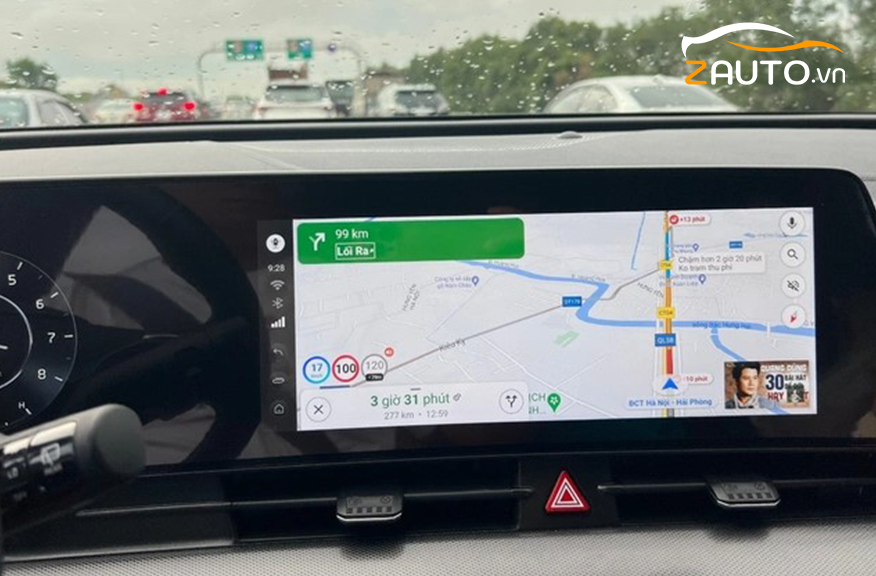
Các tính năng liên quan đến an toàn trên Google Maps
Bên cạnh cảnh báo tốc độ, Google Maps còn cung cấp nhiều tính năng hữu ích khác giúp người dùng di chuyển an toàn và thuận tiện hơn:
Cảnh báo giới hạn tốc độ
Như đã đề cập, Google Maps hiển thị giới hạn tốc độ trên đoạn đường hiện tại. Tuy nhiên, không phải tất cả các tuyến đường đều được cập nhật thông tin giới hạn tốc độ. Điều này phụ thuộc vào dữ liệu giao thông của từng quốc gia và khu vực. Người lái cần chú ý các biển báo giao thông trên đường để đảm bảo an toàn.
Cảnh báo giao thông
Google Maps cung cấp thông tin về tình trạng giao thông trên tuyến đường bạn đang di chuyển. Khi có các điểm tắc nghẽn, tai nạn giao thông, hoặc khu vực đang thi công, ứng dụng sẽ đưa ra cảnh báo và đề xuất tuyến đường thay thế để tránh tình trạng ùn tắc.
Chia sẻ thời gian đến dự kiến (ETA)
Google Maps cho phép người dùng chia sẻ thời gian dự kiến đến nơi (ETA) với bạn bè hoặc gia đình. Điều này rất hữu ích khi bạn muốn thông báo thời gian chính xác khi đến điểm hẹn hoặc cho người khác biết về lộ trình của mình.
Cảnh báo đường đi nguy hiểm
Trong một số tình huống, Google Maps sẽ cảnh báo bạn về những đoạn đường nguy hiểm hoặc có điều kiện thời tiết xấu. Điều này giúp bạn chủ động điều chỉnh tốc độ và đảm bảo an toàn khi di chuyển.

Lưu ý
Không phải quốc gia hay khu vực nào cũng được Google Maps hỗ trợ đầy đủ tính năng cảnh báo tốc độ. Do đó, bạn cần kiểm tra xem liệu tính năng này có hoạt động tại quốc gia của mình hay không. Nếu không, bạn có thể sử dụng các ứng dụng hỗ trợ khác như Waze.
Cảnh báo tốc độ trên Google Maps không phải lúc nào cũng hoàn toàn chính xác, đặc biệt là khi di chuyển qua các khu vực có giới hạn tốc độ thay đổi. Vì vậy, ngoài việc dựa vào ứng dụng, người lái nên chú ý quan sát các biển báo tốc độ trên đường và tuân thủ quy định giao thông.
Dù tính năng cảnh báo tốc độ trên Google Maps giúp ích rất nhiều cho việc lái xe an toàn, nhưng người lái không nên hoàn toàn phụ thuộc vào công nghệ.

>> Xem chi tiết:
Cảnh báo tốc độ trên Google Maps là một tính năng hữu ích giúp người lái xe dễ dàng tuân thủ quy định giao thông và lái xe an toàn hơn. Tuy nhiên, tính năng này chưa được hỗ trợ rộng rãi tại tất cả các khu vực, do đó người dùng cần kiểm tra và kết hợp với các ứng dụng hỗ trợ khác khi cần.
Open this in UX Builder to add and edit content
Bài viết liên quan
Thay mặt calang ô tô có đăng kiểm được không?
Hệ thống cảnh báo điểm mù xe ô tô là gì? Cách hoạt động ra sao
Cách xóa lỗi ABS trên xe ô tô dễ dàng
Lắp đặt Cruise Control cho Toyota Hilux
Độ ty điện mở cốp xe ô tô chính hãng | Bảo hành 2 năm
Android Auto là gì? Tính năng, cài đặt & sử dụng chi tiết